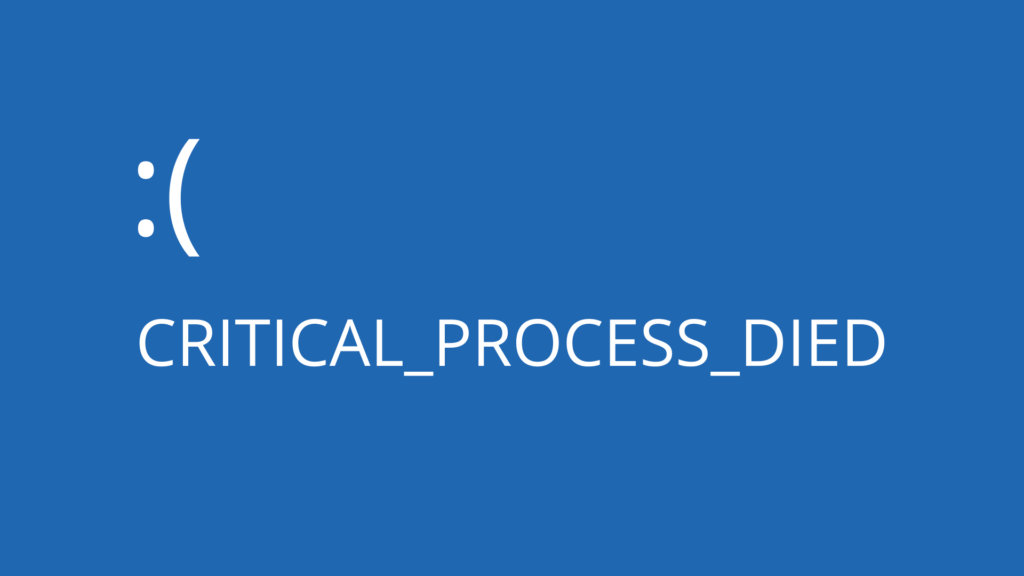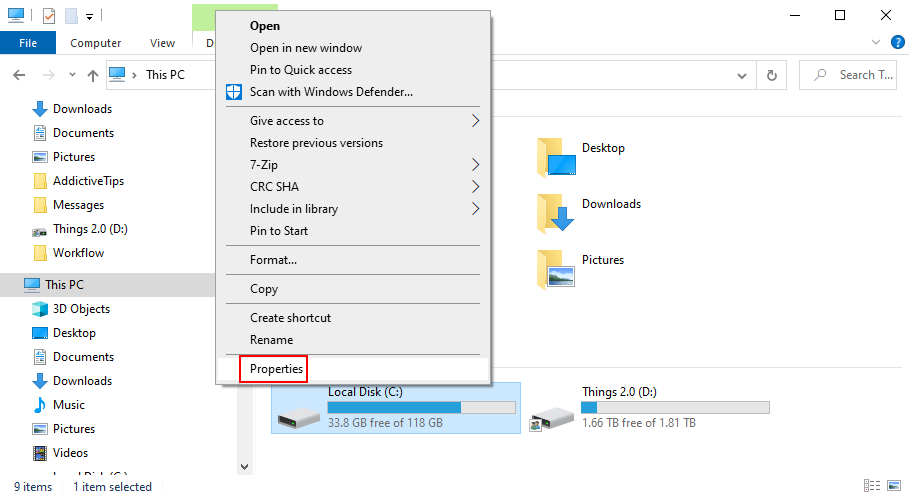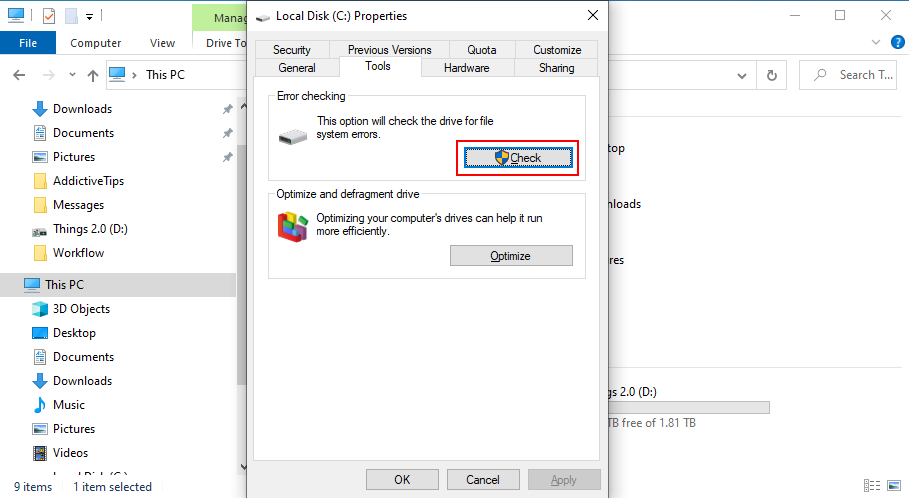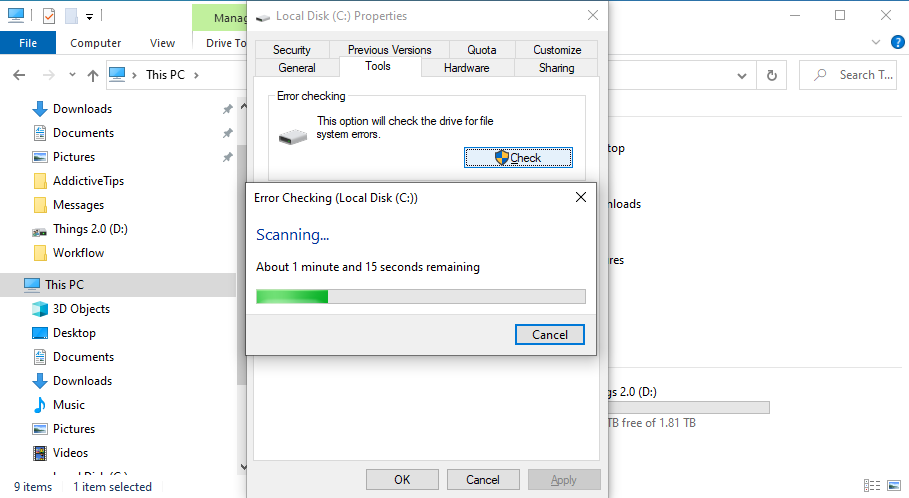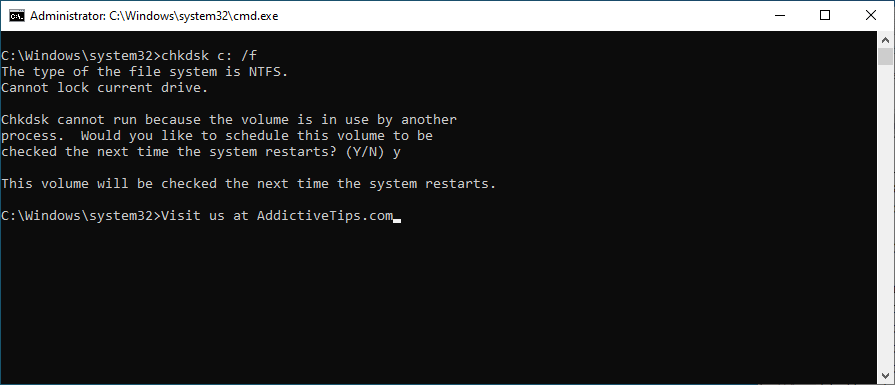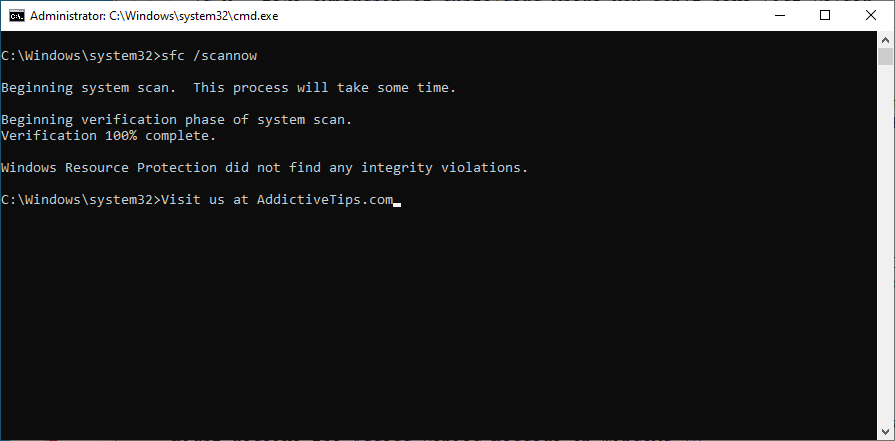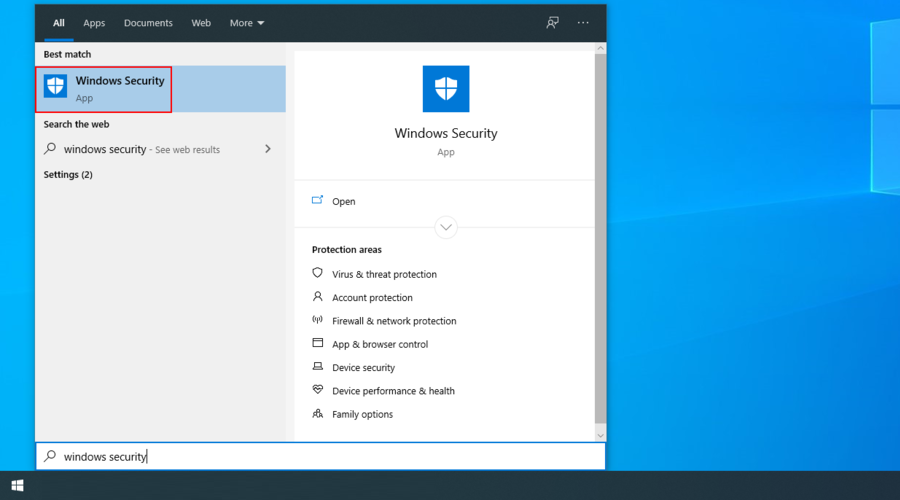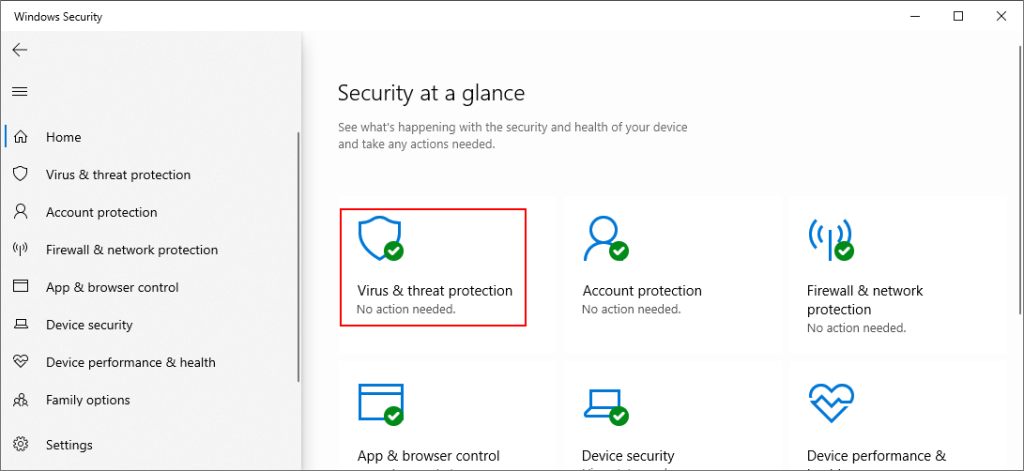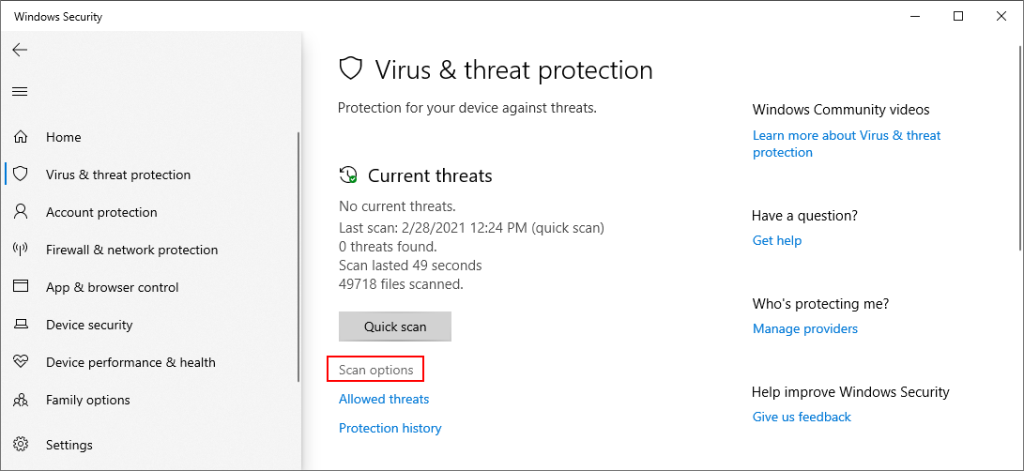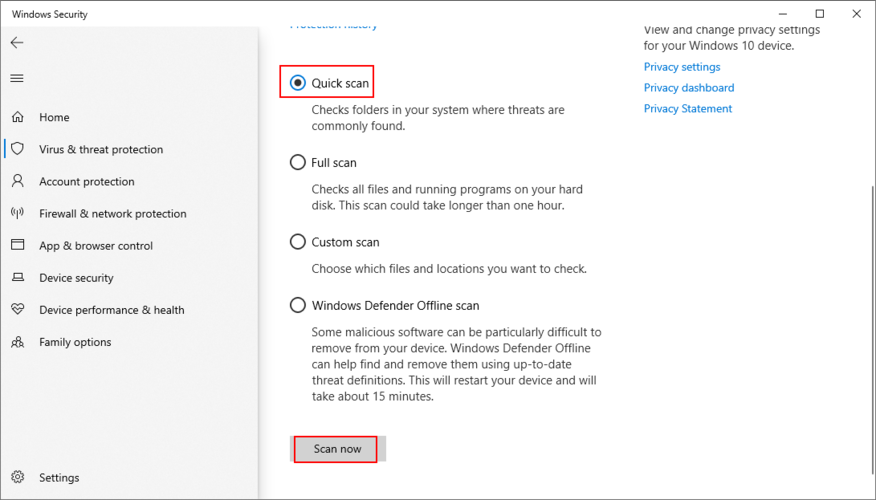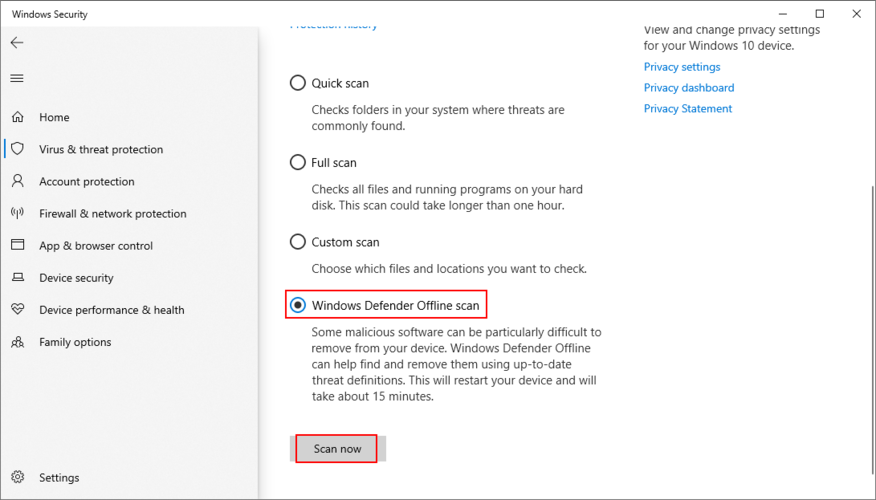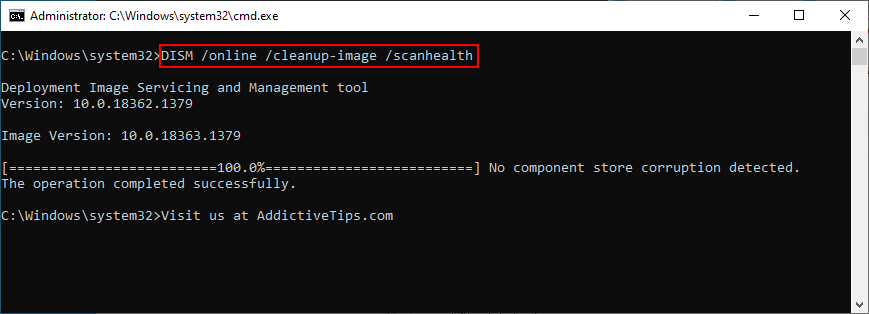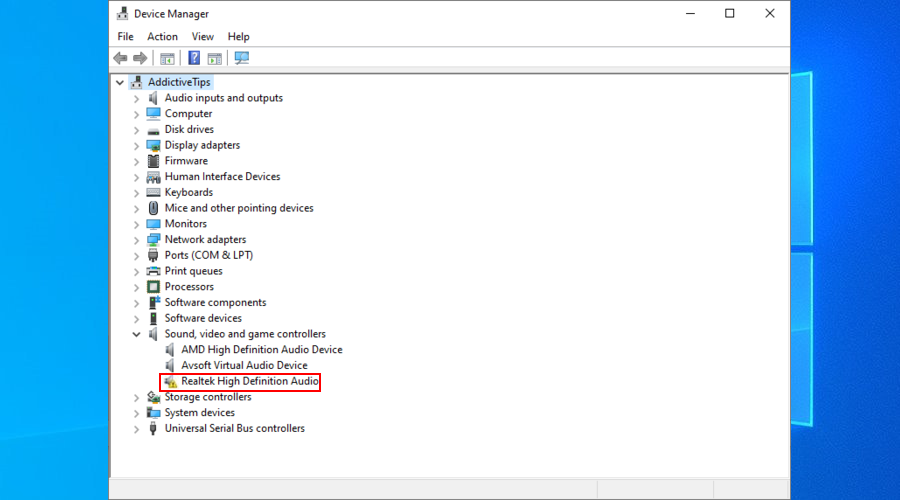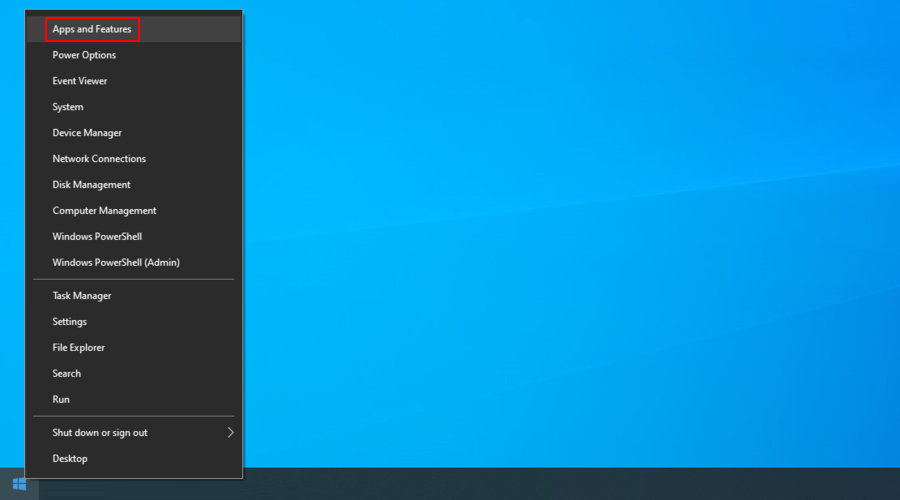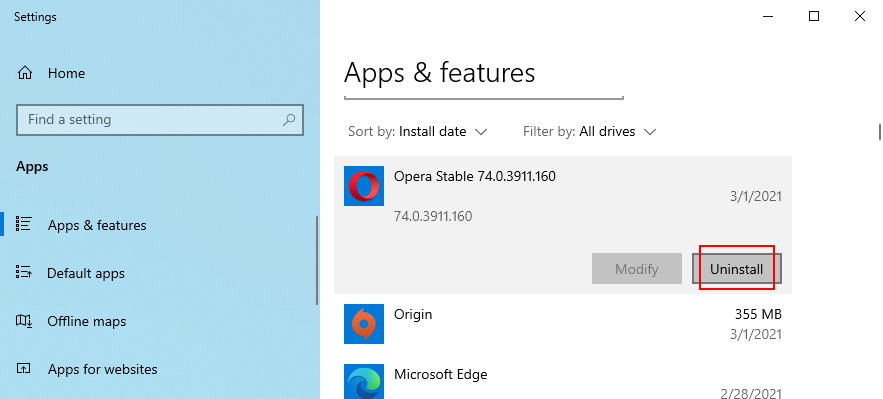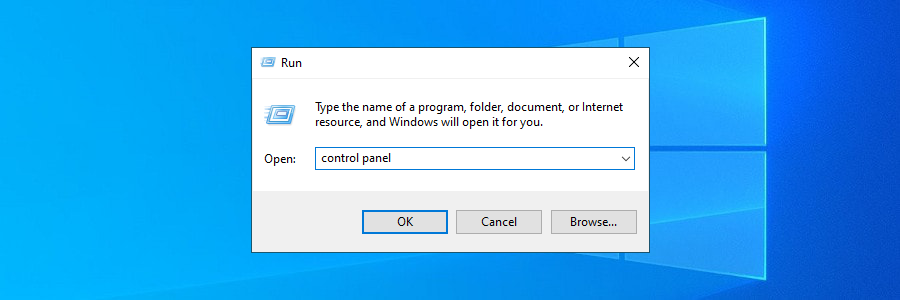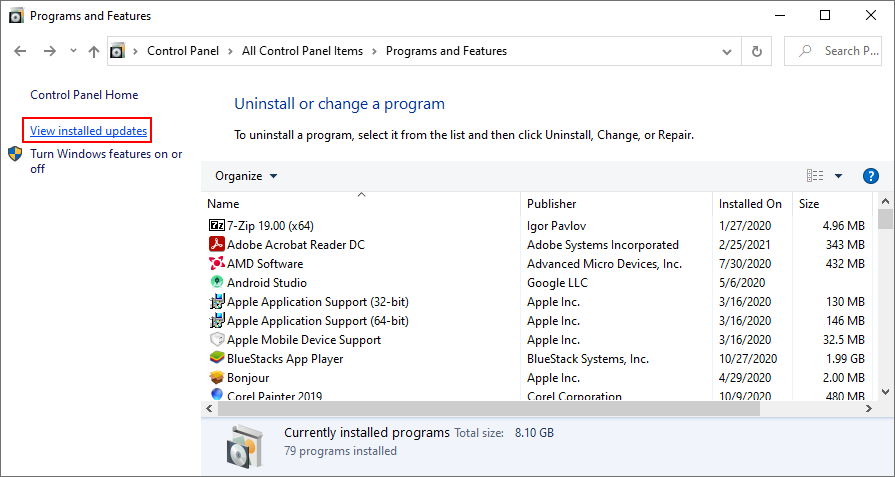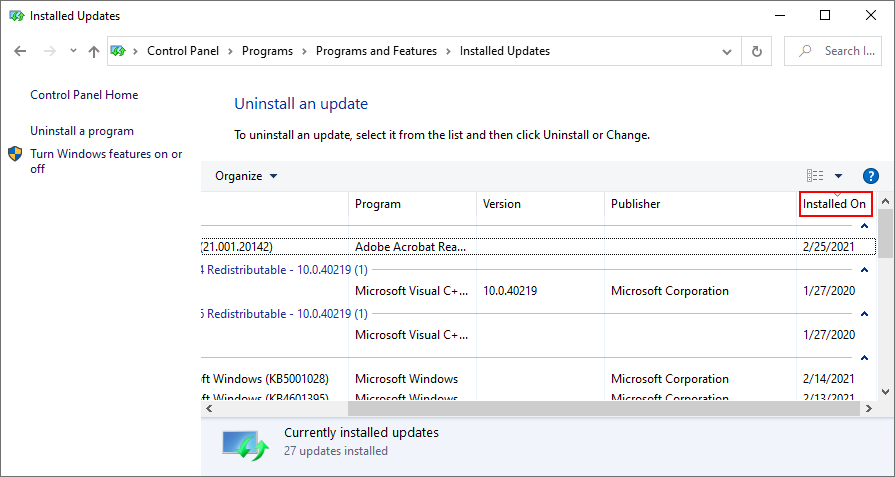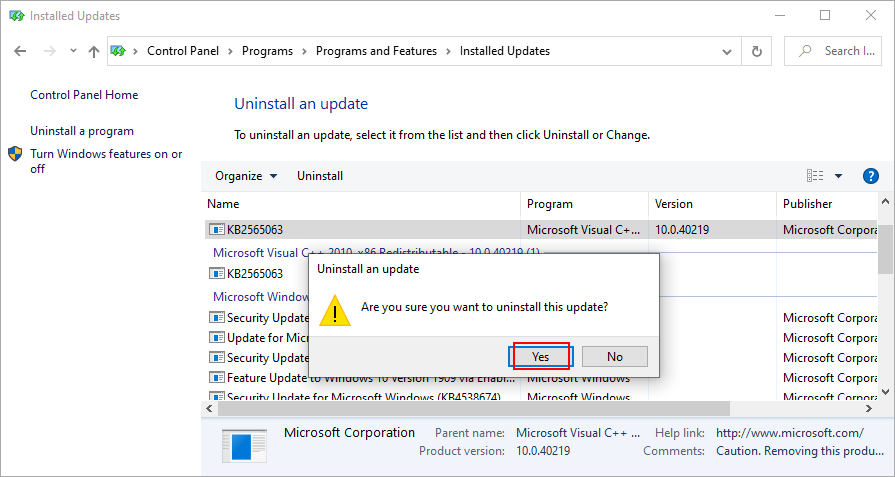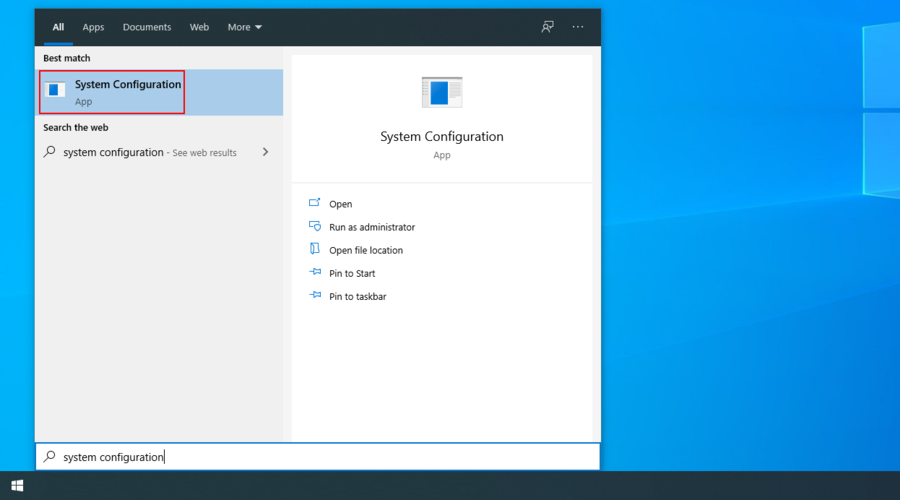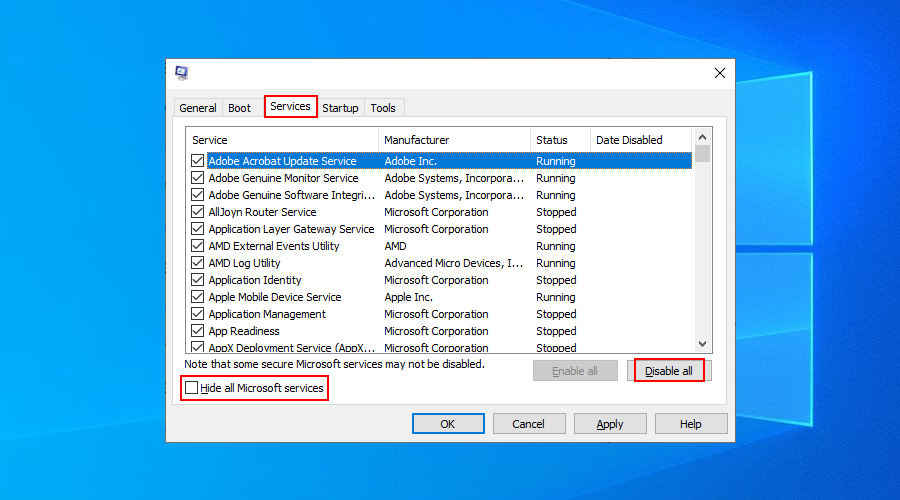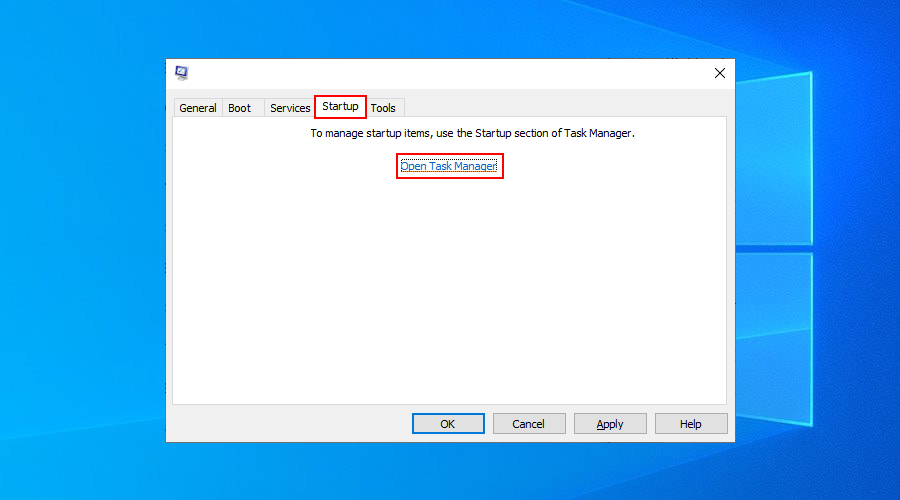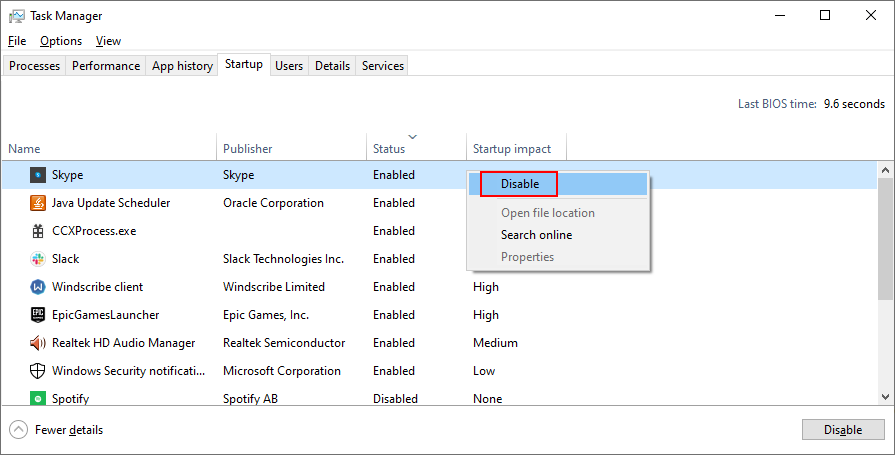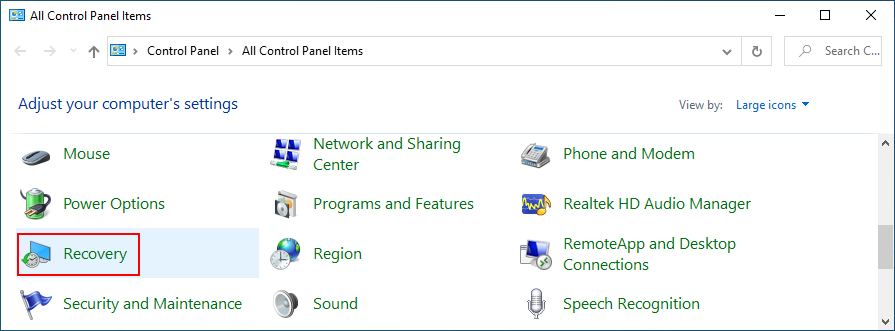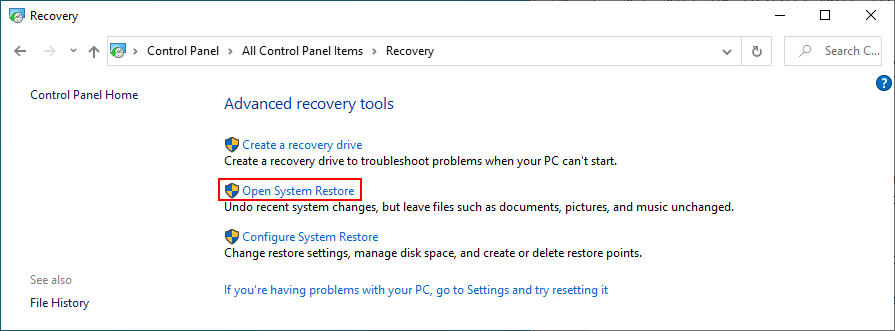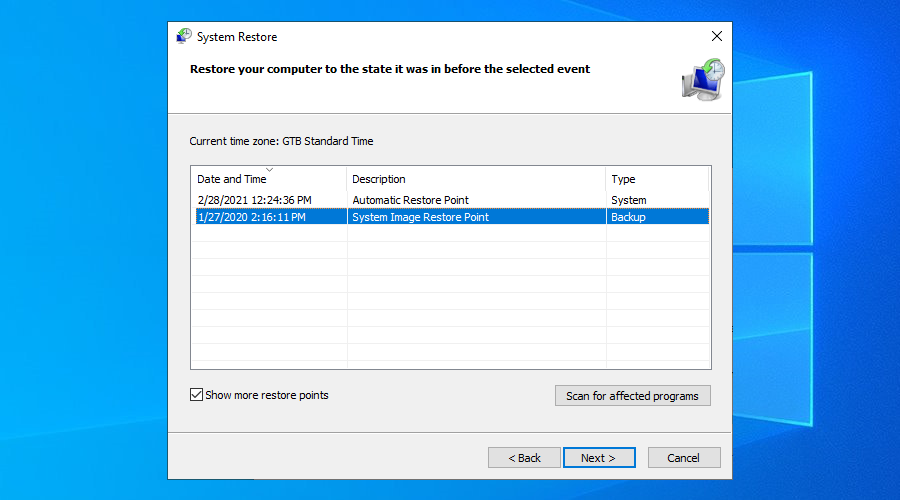Mesej ralat BSOD nampaknya rawak dan menjejaskan semua pengguna Windows dari semasa ke semasa. Proses Kritikal Mati adalah salah satu kod henti yang diberikan, yang menghalang sistem pengendalian daripada berjalan dengan betul disebabkan kod ralat 0x000000EF.
Malangnya, ia berlaku kerana proses penting yang sepatutnya berjalan di latar belakang tiba-tiba terhenti, mengakibatkan Skrin Biru Kematian. Mungkin ia dihentikan oleh proses lain, atau mungkin ia menjadi rosak jika komputer anda ranap atau kehabisan kuasa.
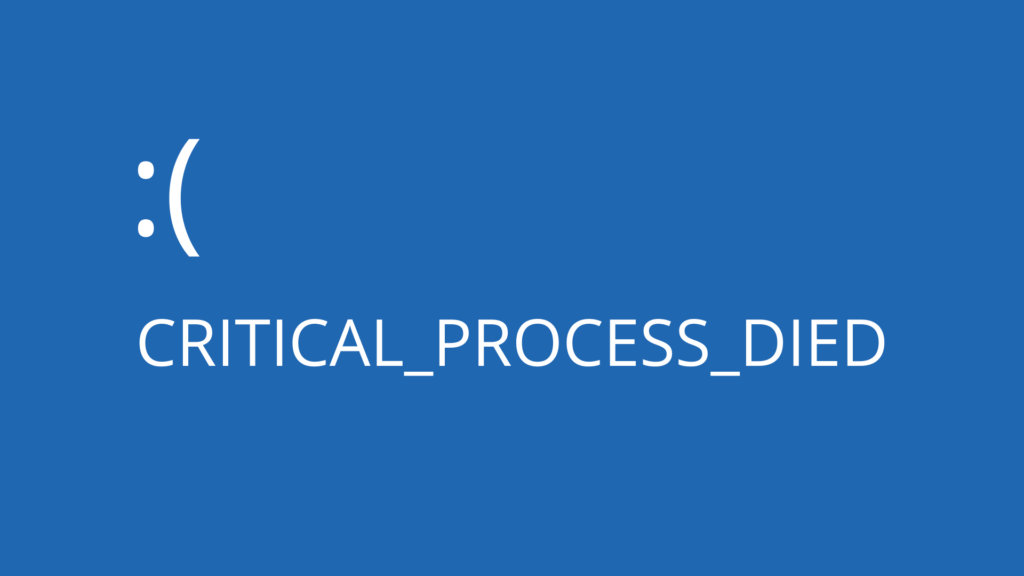
Proses Kritikal Meninggal Dunia: Pembaikan
Walau apa pun keadaannya, anda sepatutnya dapat menyelesaikan ralat dan membolehkan Windows 10 berjalan seperti biasa semula, tanpa perlu memasang semula semuanya.
1. Jalankan CHKDSK
CHKDSK ialah alat khas yang menyemak cakera anda untuk ralat dan membetulkan sebarang isu yang ditemuinya, seperti masalah cakera yang rosak. Anda boleh menggunakannya untuk mengesahkan integriti partition yang merangkumi sistem pengendalian anda (biasanya C:).
Untuk menjalankan CHKDSK daripada antara muka grafik:
- Tutup mana-mana aplikasi yang sedang berjalan
- Gunakan penjelajah fail anda untuk klik kanan pemacu anda dan pilih Properties
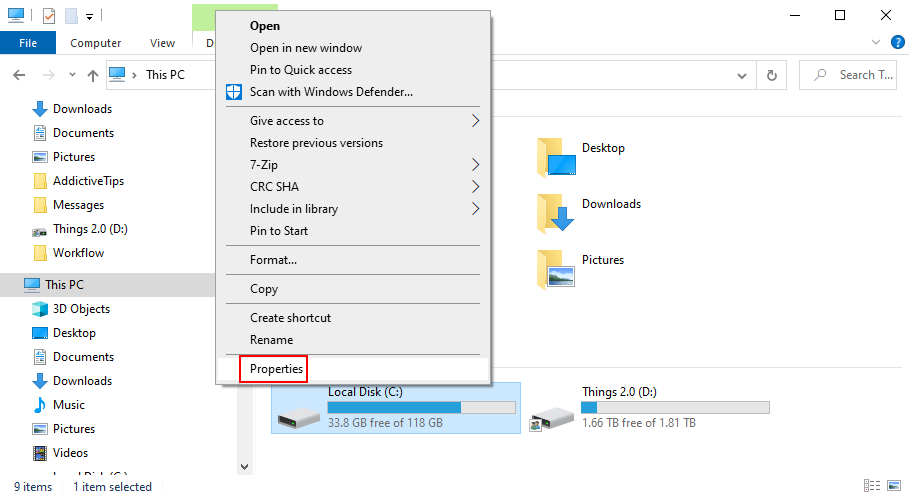
- Pilih tab Alat dan klik Semak di bawah Semakan ralat (anda memerlukan hak pentadbir)
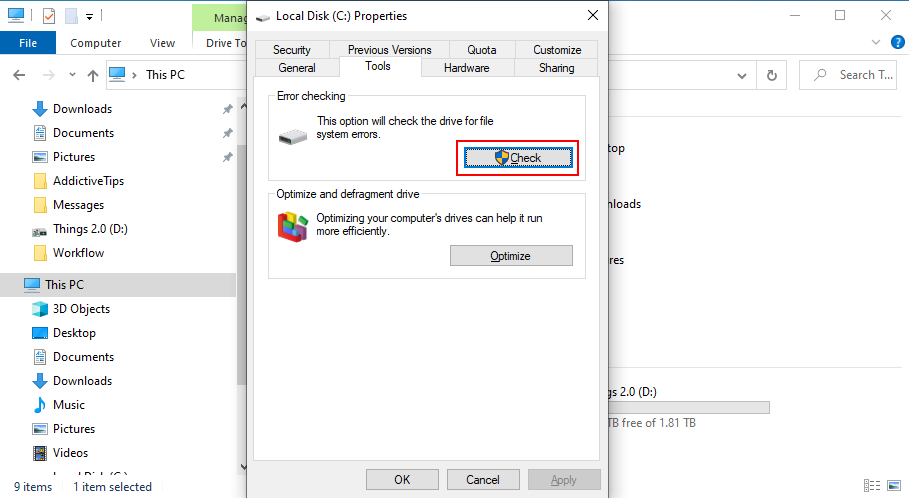
- Tunggu sehingga imbasan selesai (ia boleh mengambil sedikit masa)
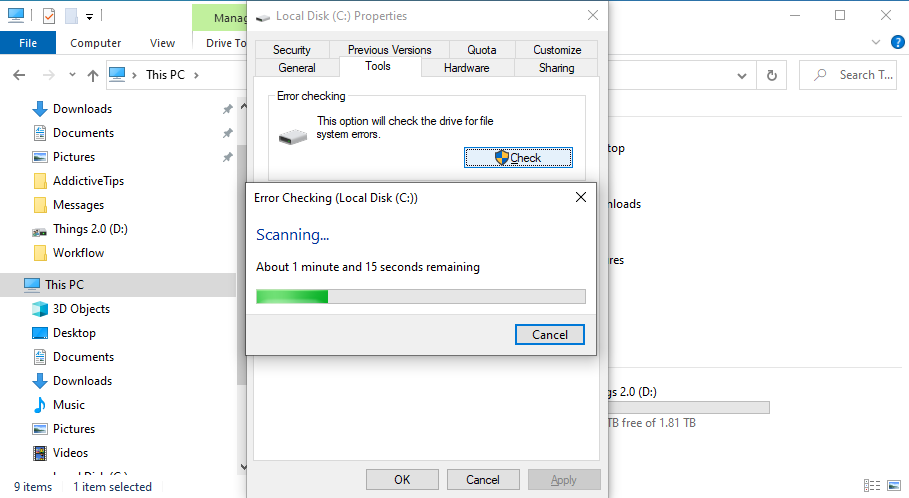
- Jika Windows menemui sebarang ralat cakera, ia akan membetulkannya semasa but semula PC seterusnya
Alternatifnya, anda boleh menjalankan CHKDSK daripada CMD:
- Lancarkan Prompt Perintah dengan hak ketinggian
- Taip
chkdsk c: /f (atau, gantikan c:dengan huruf pemacu yang betul yang menjadi hos sistem pengendalian anda)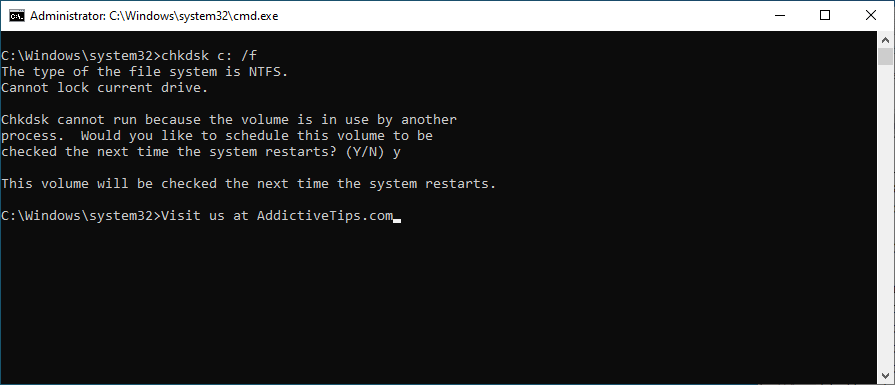
- Apabila alat meminta anda menjadualkan imbasan pada but semula PC seterusnya, taip Y
- Mulakan semula komputer anda dan tunggu sehingga CHKDSK mengimbas pemacu anda dan membetulkan sebarang ralat yang ditemuinya
2. Gunakan Pemeriksa Fail Sistem
Pemeriksa Fail Sistem ialah alat yang dibina dalam sistem pengendalian Microsoft, direka untuk mencari dan membaiki fail sistem yang rosak.
Jika anda menerima mesej ralat Proses Kritikal Mati kerana rasuah fail, maka SFC pasti boleh membantu, terutamanya jika CHDSK gagal.
- Jalankan CMD dengan hak pentadbir
- taip
sfc /scannow. Windows secara automatik akan cuba membaiki mana-mana fail rosak yang ditemuinya.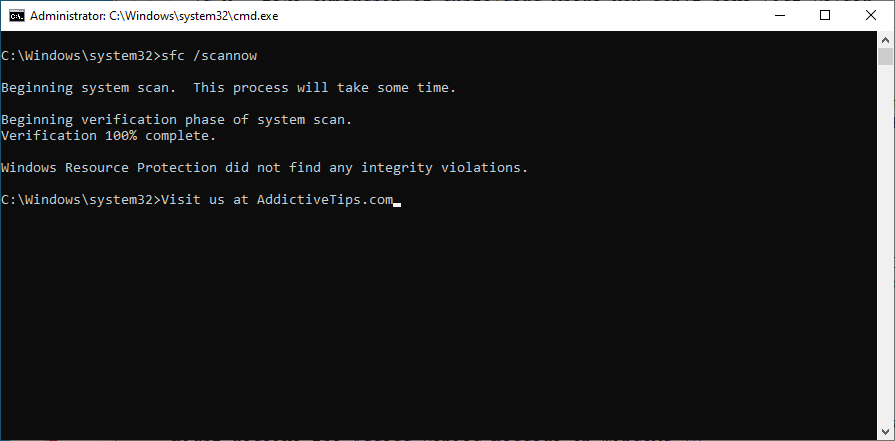
- Sabar tunggu sehingga ia selesai mengimbas. But semula komputer anda.
3. Semak sistem anda untuk mengesan perisian hasad
Jika komputer anda baru-baru ini dilanda serangan perisian hasad, mungkin ia telah merosakkan fail sistem penting, yang membawa kepada kod henti Proses Kritikal Mati pada Windows 10.
Berikut ialah cara mengimbas PC anda untuk perisian hasad menggunakan Windows Defender:
- Tekan kekunci Win , taip Windows Security , dan buka apl ini
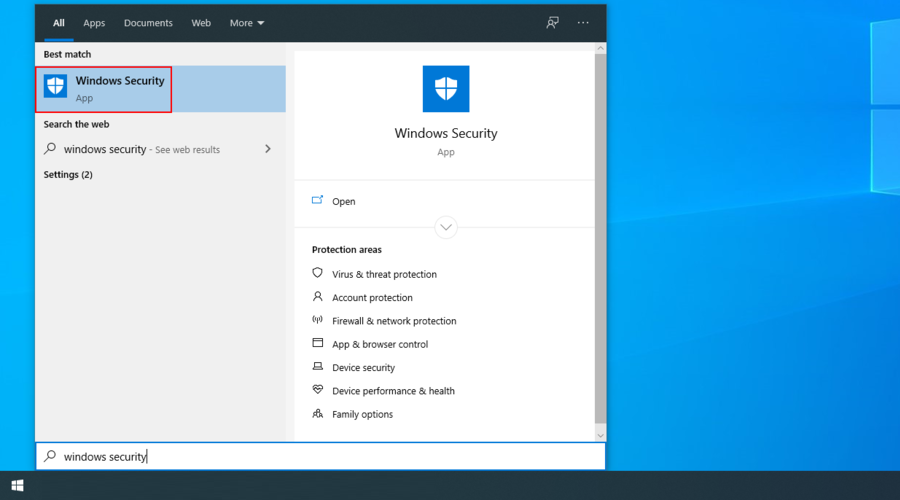
- Pilih Perlindungan virus & ancaman
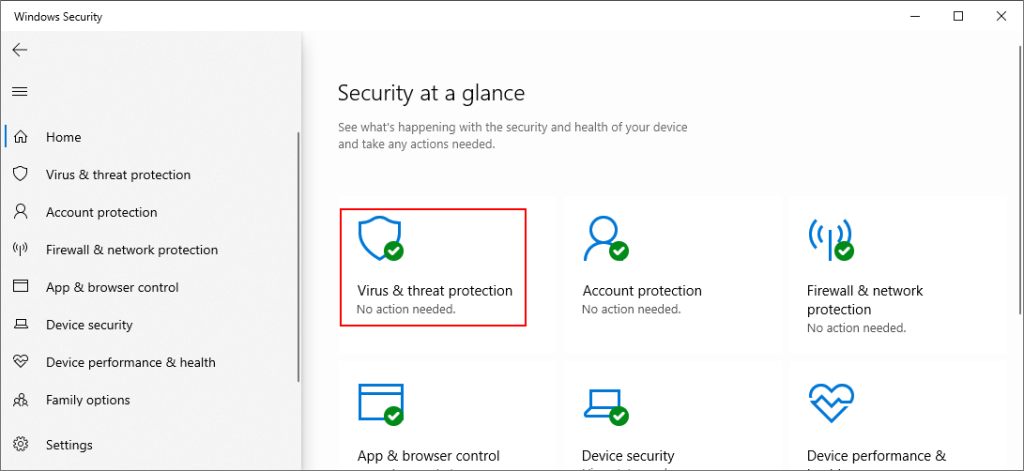
- Klik Pilihan imbasan
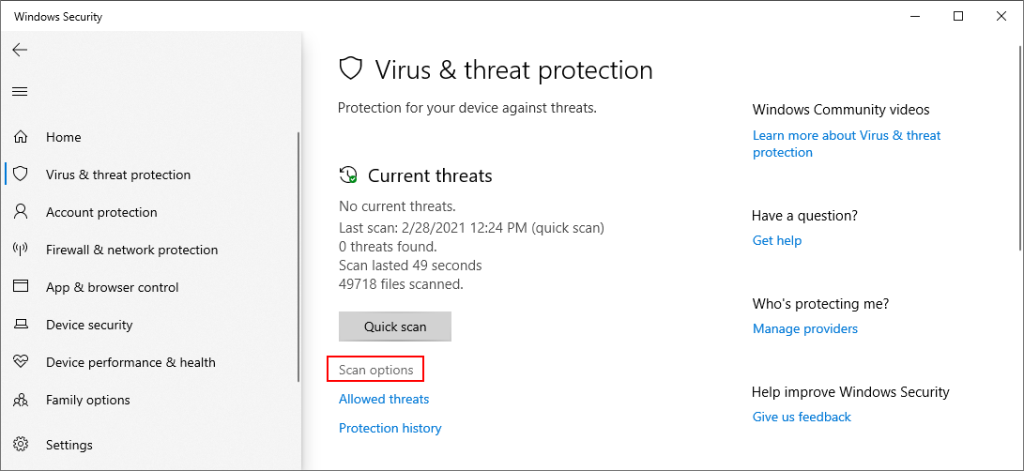
- Pilih Imbasan pantas , klik Imbas sekarang dan biarkan Windows Defender melakukan tugasnya
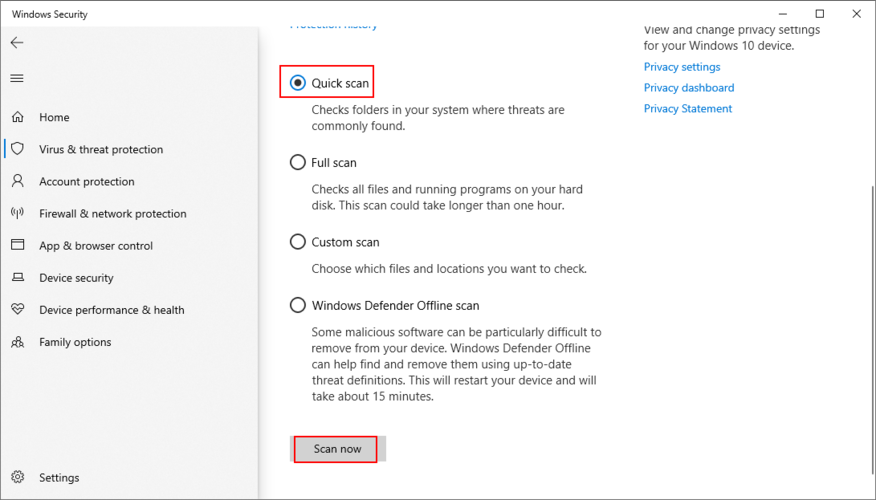
- Jika imbasan gagal, kembali ke pilihan Imbasan , pilih Imbasan Luar Talian Windows Defender dan klik Imbas sekarang
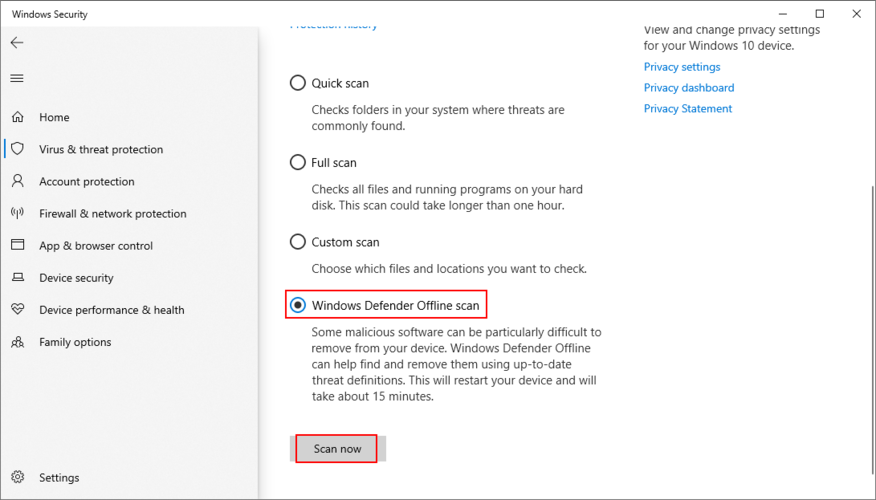
Jika anda mempunyai aplikasi antimalware pihak ketiga yang dipasang pada komputer anda, pastikan anda melaraskan langkah di atas dengan sewajarnya.
4. Jalankan DISM
DISM (Deployment Image Servicing and Management) ialah satu lagi utiliti diagnostik Windows 10 yang termasuk dalam kategori yang sama seperti SFC dan CHDSK.
Walau bagaimanapun, ia lebih berkuasa daripada kedua-duanya dan harus digunakan dengan berhati-hati kerana anda berisiko kehilangan semua fail anda. Berbanding dengan SFC dan CHKDSK, DISM menyemak stor komponen imej OS untuk mengesan fail yang rosak.
Itulah sebabnya sangat disyorkan untuk membuat sandaran keseluruhan cakera keras anda atau, sekurang-kurangnya fail peribadi penting anda sebelum menggunakan DISM. Sebaik sahaja anda membuat sandaran, berikut ialah perkara yang perlu anda lakukan:
- Jalankan Prompt Perintah dengan keistimewaan pentadbir
- taip
DISM /online /cleanup-image /scanhealth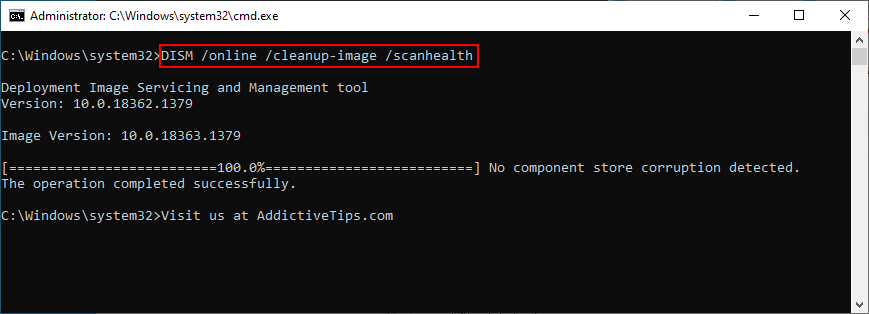
- Tunggu sehingga imbasan selesai. Jika DISM melaporkan sebarang isu, taip
DISM /online /cleanup-image /restorehealthuntuk membetulkannya
- But semula PC anda, buka CMD sebagai pentadbir, dan taip
sfc /scannow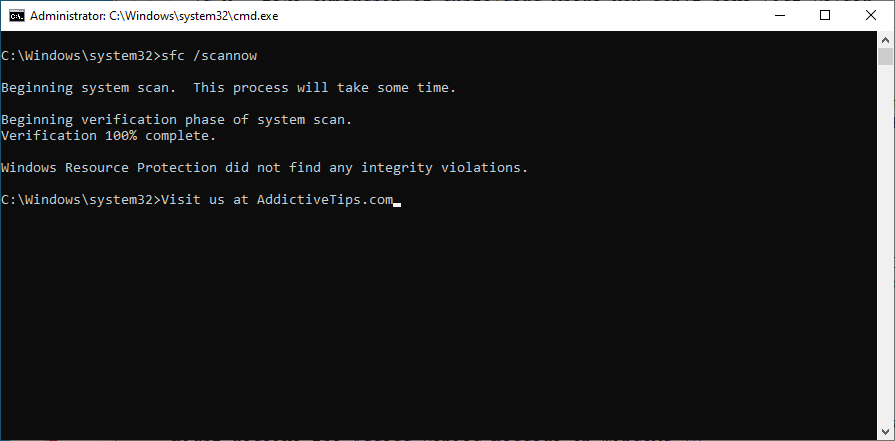
- Mulakan semula PC anda sekali lagi
5. Semak pemacu peranti anda
Jika kod henti Proses Kritikal Mati disebabkan oleh pemacu peranti yang rosak pada Windows 10, adalah idea yang baik untuk melihat di bawah hud Pengurus Peranti.
Mula-mula, cari mana-mana pemandu dengan tanda seru kuning dalam Pengurus Peranti. Klik kanan entri mereka, klik Nyahpasang peranti dan mulakan semula PC anda. Windows harus memasang semula versi pemacu yang betul secara automatik.
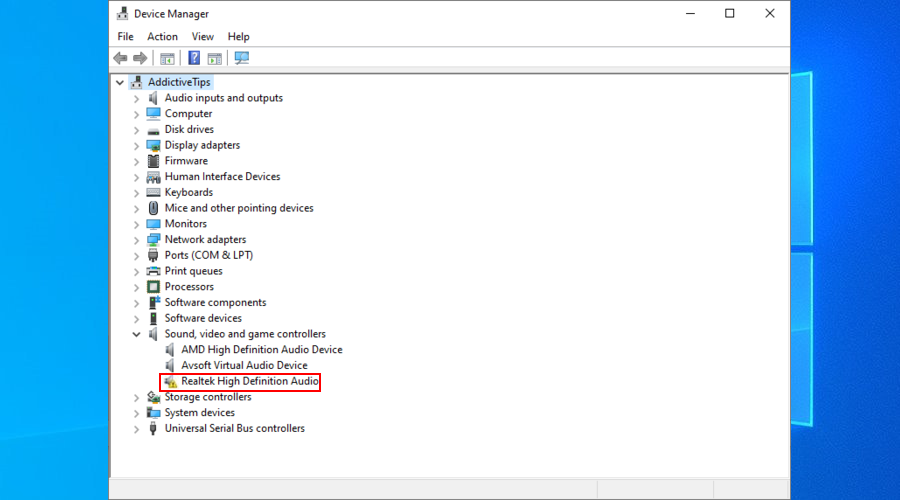
Kedua, anda harus memastikan bahawa anda tidak memasang pemacu yang tidak serasi untuk peranti anda secara tidak sengaja. Ketiga, pemacu peranti anda hendaklah sentiasa dikemas kini kepada versi terkini.
Untuk senario kedua dan ketiga, menggunakan aplikasi kemas kini pemacu adalah sesuai. Kami bercakap tentang alat khas yang dikhaskan untuk mengimbas PC anda untuk semua pemacu, menunjukkan yang lapuk atau tidak serasi.
Pengemas kini pemacu mencari versi pemacu yang betul di web, kemudian meneruskan dengan memuat turun dan memasang pemacu dengan campur tangan minimum dari pihak anda.
Ia pasti mengalahkan mengemas kini pemandu anda secara manual kerana anda berisiko melakukan lebih banyak bahaya daripada kebaikan jika anda tidak tahu apa yang anda lakukan.
6. Nyahpasang aplikasi terkini atau Windows Updates
Program perisian tertentu mungkin mengganggu masa jalan Windows, menyebabkan ralat Critical Process Died BSOD. Tambahan pula, telah dilaporkan bahawa beberapa Kemas Kini Windows tidak dibina dengan betul, sebaliknya membawa kepada isu keserasian sistem.
Sebelum bermula, cuba ingat apabila komputer anda mula memaparkan mesej Critical Process Died . Ia sepatutnya membantu anda mengecilkan carian anda dengan menyahpasang apl yang mungkin telah mencetuskan ralat.
Berikut ialah cara untuk mengalih keluar program yang dipasang daripada PC anda:
- Klik kanan menu Mula Windows 10 dan pilih Apl dan Ciri
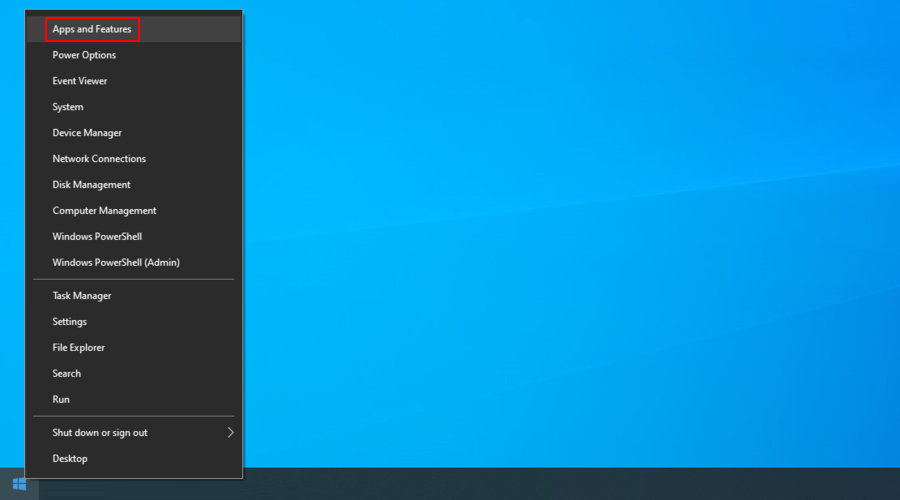
- Menetapkan Susun mengikut untuk Pasang tarikh ke senarai aplikasi yang dipasang anda mengikut tarikh (terbaru dahulu)
- Pilih apl terbaharu, klik Nyahpasang , dan ikut arahan pada skrin untuk mengalih keluar atur cara daripada komputer anda
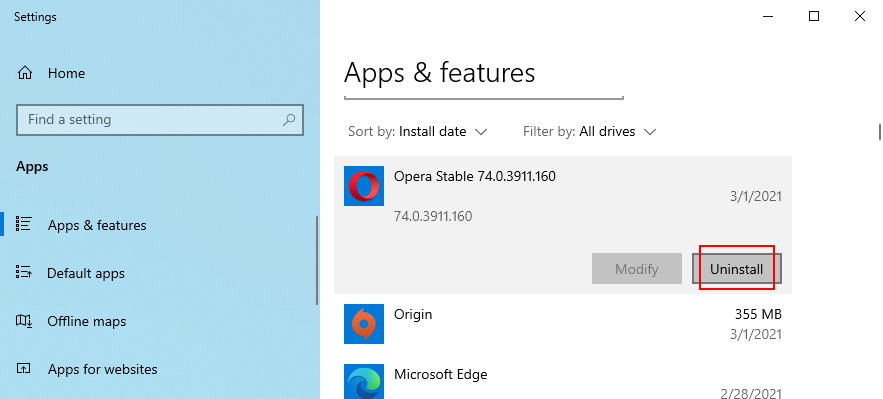
- Jika anda mempunyai berbilang apl yang dipasang baru-baru ini, alih keluar kesemuanya
- But semula komputer anda
Jika anda baru-baru ini menggunakan Kemas Kini Windows, berikut ialah cara untuk mengalih keluarnya:
- Tekan kekunci Win + R , taip panel kawalan dan tekan Enter
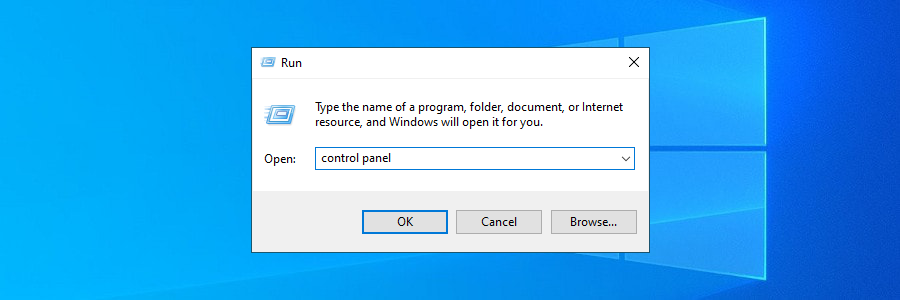
- Cari dan pilih Program dan Ciri

- Klik Lihat kemas kini yang dipasang pada panel kiri
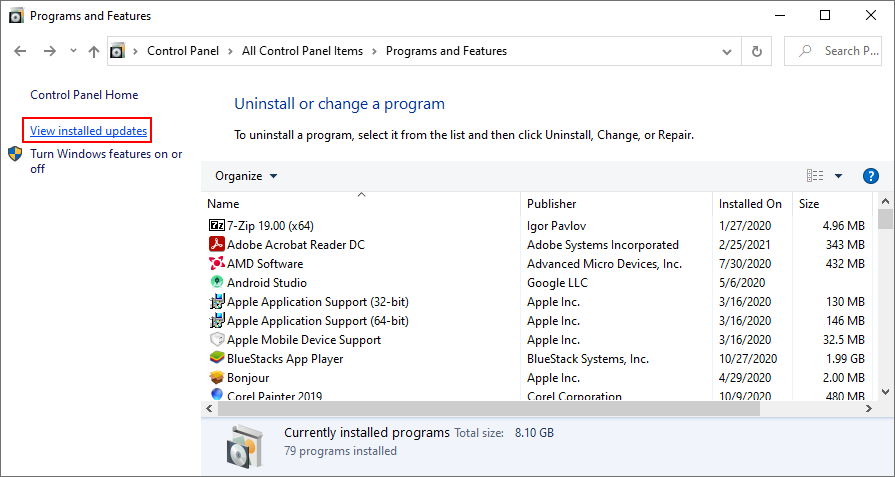
- Klik lajur Dipasang Pada untuk melihat kemas kini terkini dahulu
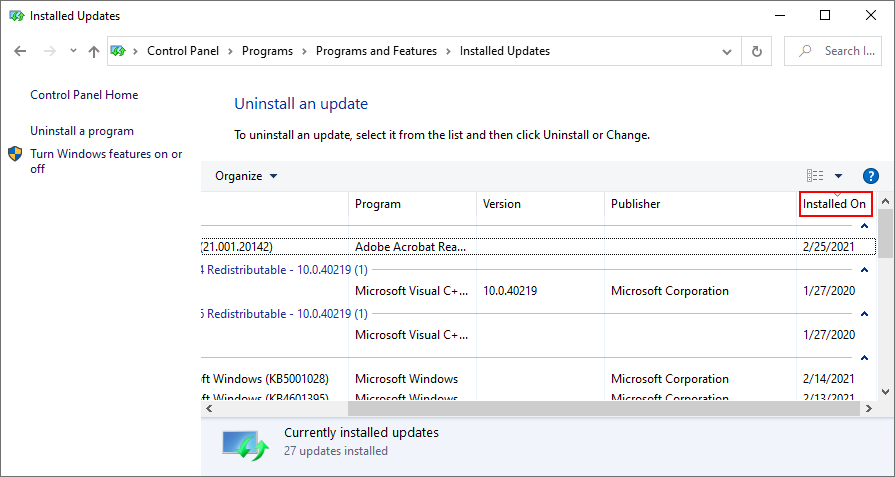
- Klik dua kali kemas kini pertama dalam senarai dan klik Ya untuk mengesahkan pengalihan keluarnya
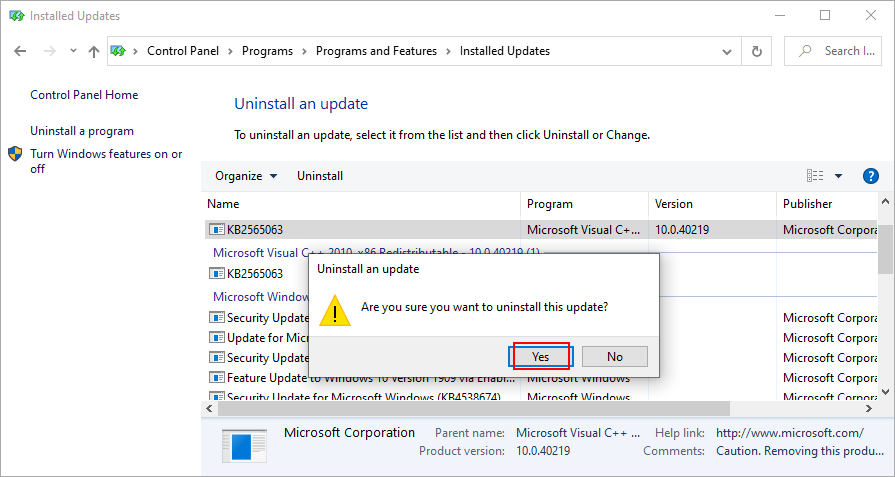
- But semula PC anda
- Semak sama ada anda masih mendapat ralat Proses Kritikal Mati . Jika ya, alih keluar Kemas Kini Windows tambahan (terbaharu dahulu)
7. Lakukan but bersih
Menjalankan but bersih bermakna memulakan Windows hanya menggunakan pemacu, proses dan perkhidmatan yang diperlukan. Ini adalah cara mudah untuk mengasingkan semua kemungkinan isu dari awal. Kemudian, anda boleh menghidupkan pemacu tambahan, proses dan perkhidmatan anda satu demi satu untuk melihat yang mana satu menyebabkan BSOD.
- Tekan kekunci Win , taip Konfigurasi Sistem dan buka aplikasi ini
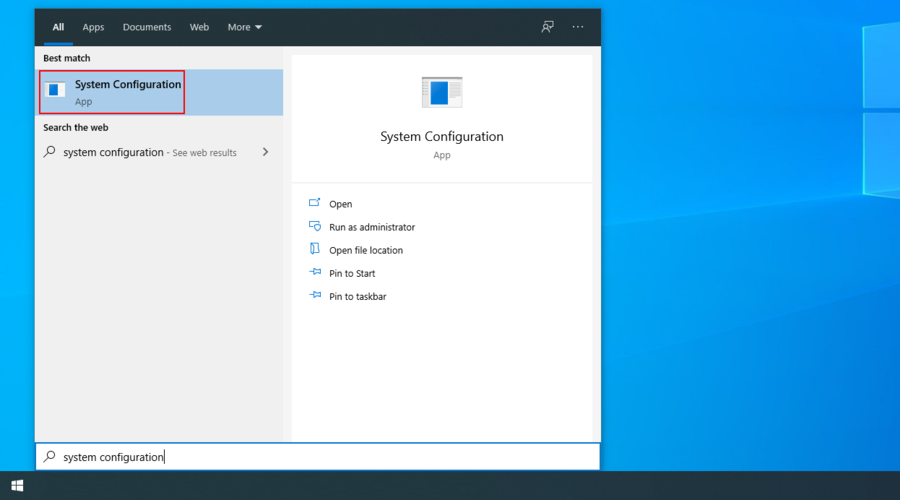
- Pergi ke tab Perkhidmatan dan pastikan Sembunyikan semua perkhidmatan Microsoft dinyahpilih. Klik Lumpuhkan semua
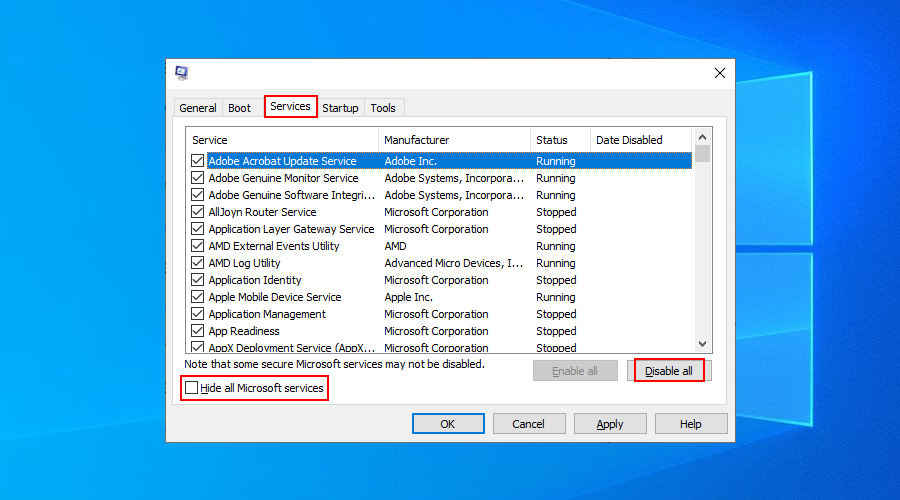
- Pilih tab Permulaan dan klik Buka Pengurus Tugas
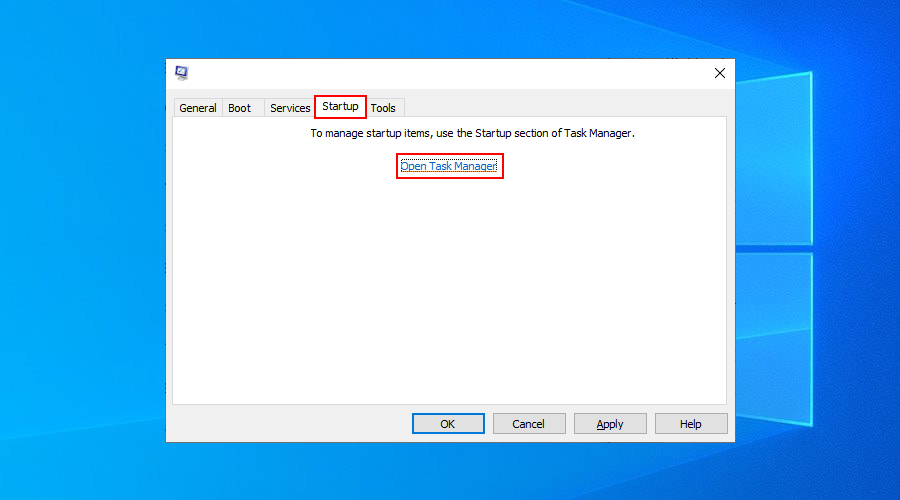
- Lumpuhkan semua proses permulaan
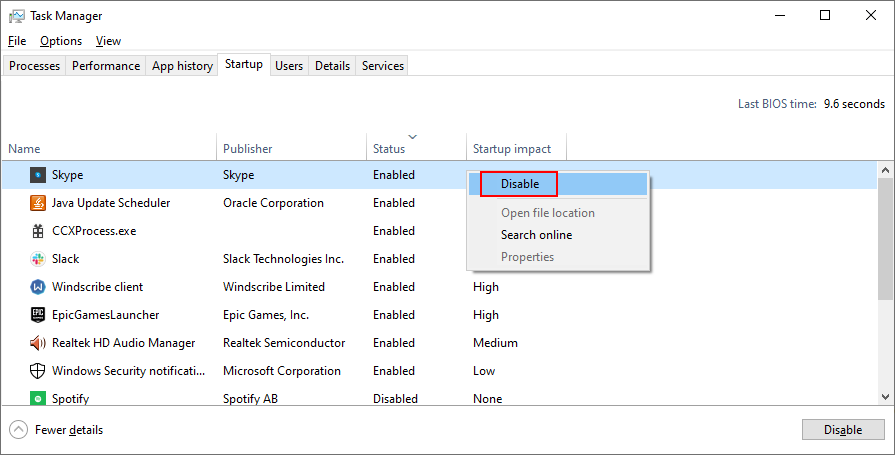
- But semula komputer anda
8. Kembalikan Windows ke pusat pemeriksaan sebelumnya
Anda boleh menggunakan utiliti Pemulihan Sistem untuk memulihkan Windows ke pusat pemeriksaan sebelumnya, dengan mengandaikan bahawa anda kerap membuat titik pemulihan sistem.
Cuma perlu diingat bahawa anda mungkin kehilangan program dan fail penting dalam proses, jadi adalah idea yang baik untuk menyandarkan semua data penting.
- Tekan kekunci Win + R , taip panel kawalan dan tekan Enter
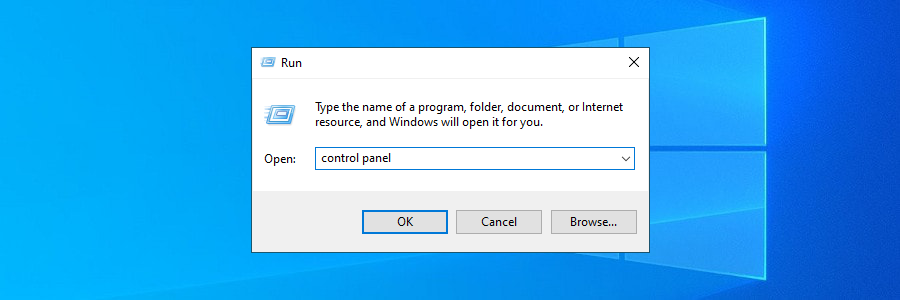
- Pilih Pemulihan
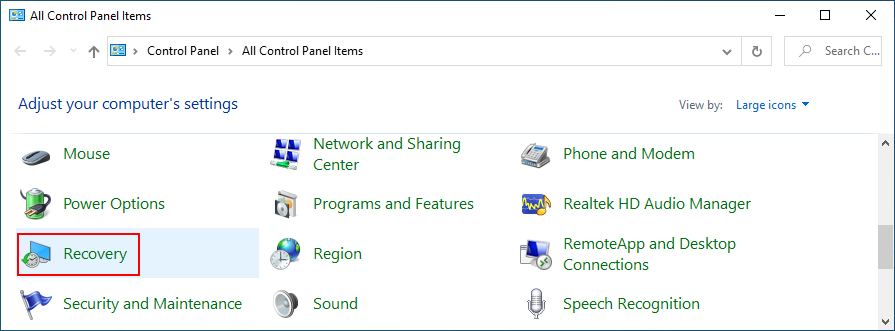
- Klik Buka Pemulihan Sistem
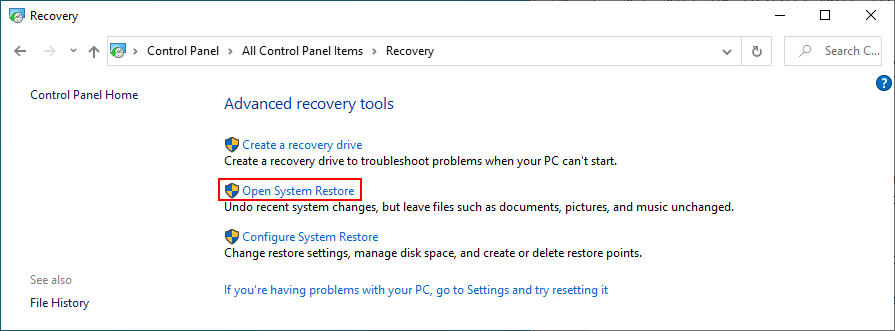
- Pilih pusat pemeriksaan, klik Seterusnya , dan teruskan dengan arahan pada skrin
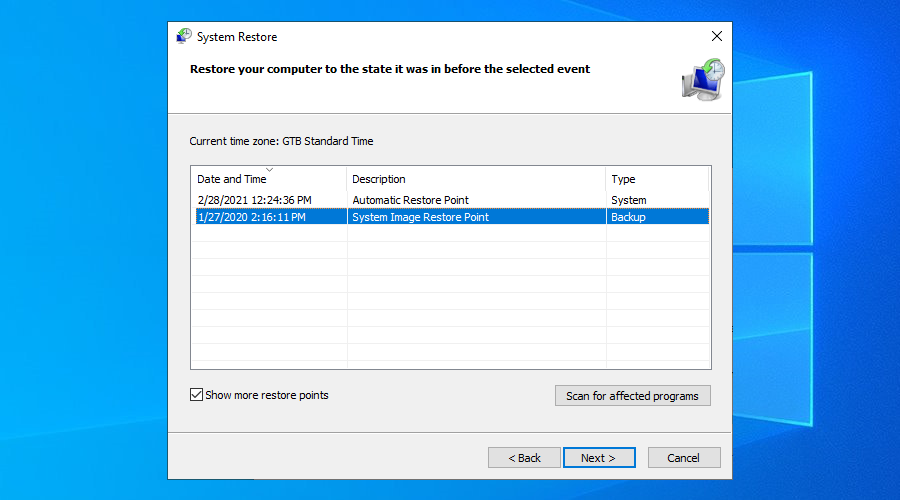
- Mulakan semula PC anda
Kesimpulan
Ringkasnya, jika anda terus menerima ralat kod henti Proses Kritikal Mati pada PC Windows 10 anda, anda boleh cuba membetulkannya dengan menjalankan CHKDSK, SFC dan DISM.
Ia juga merupakan idea yang baik untuk menyemak PC anda untuk perisian hasad, serta mengesahkan integriti pemacu peranti anda untuk memasang, memasang semula atau menyahpasangnya.
Walau bagaimanapun, anda juga boleh menyahpasang aplikasi terbaharu atau Kemas Kini Windows yang mungkin telah mencetuskan ralat BSOD. Jika anda berasa selesa, anda boleh melakukan but bersih untuk mengasingkan proses, pemandu atau perkhidmatan yang rosak.
Atau, jika anda jenis pengguna yang bertanggungjawab yang mencipta titik pemulihan sistem secara tetap, hanya kembalikan Windows 10 kepada keadaan sebelumnya. Walau bagaimanapun, jika semuanya gagal, sudah tiba masanya untuk mempertimbangkan untuk memasang semula sistem pengendalian anda.
Kami harap anda berjaya menyingkirkan masalah yang menjengkelkan ini menggunakan penyelesaian di atas. Adakah kita terlepas sesuatu yang penting? Beritahu kami di bahagian komen di bawah.